Tracktion เป็นเวิร์กสเตชันเสียงเชิงพาณิชย์สำหรับ Windows, Mac และ Linux มันมีคุณสมบัติที่ยอดเยี่ยมมากมายและเหมาะสำหรับการแต่งเพลงการตัดต่อเสียงและการใช้งานในสภาพแวดล้อมการผลิตเสียง
ในบทความนี้เราจะอธิบายวิธีการตั้งค่าโปรแกรมบน Linux โดยเฉพาะบน Ubuntu, Debian, Arch Linux และ Fedora
คำแนะนำการติดตั้ง Ubuntu
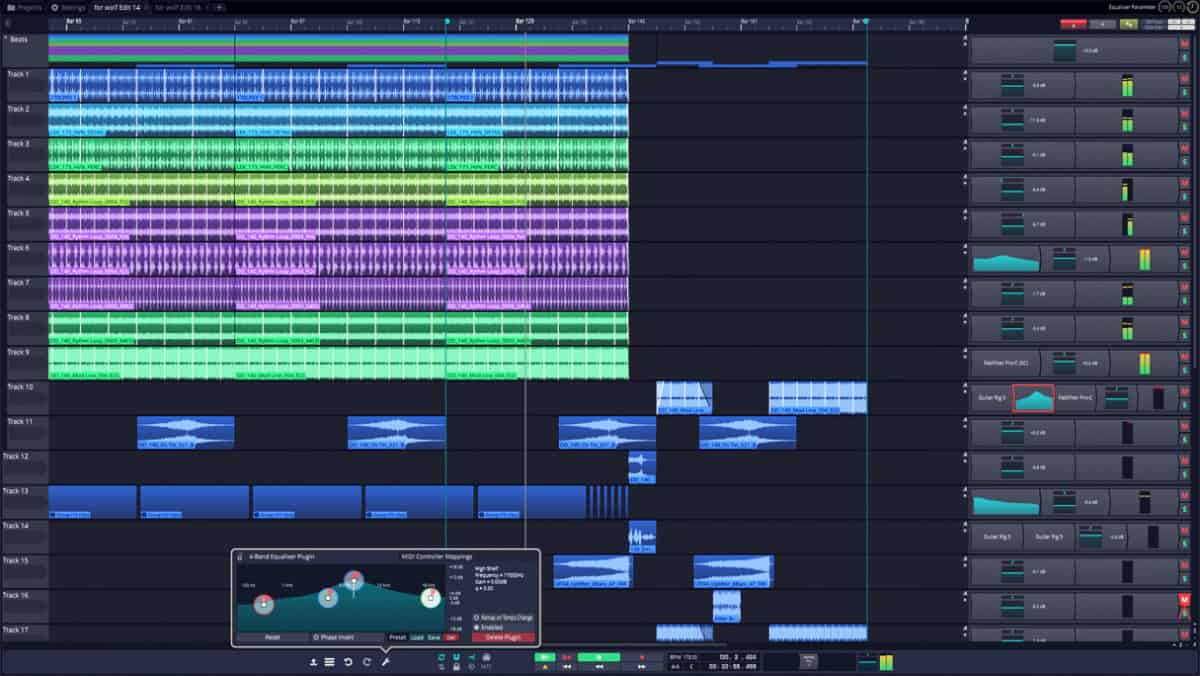
Tracktion เวอร์ชั่น 7 ติดตั้งง่ายUbuntu Linux ผ่านไฟล์แพ็คเกจ DEB ที่สามารถดาวน์โหลดได้ มันไม่ได้พูดอย่างชัดเจนบนเว็บไซต์ แต่โดยทั่วไปเราคาดหวังว่าโปรแกรมนี้กำลังกำหนดเป้าหมาย Ubuntu 16.04 และใหม่กว่า ในการทำให้แอปใช้งานได้บน Ubuntu ให้ทำตามคำแนะนำทีละขั้นตอนด้านล่าง
ขั้นตอนที่ 1: Tracktion ไม่ใช่ซอฟต์แวร์โอเพ่นซอร์สดังนั้นจึงไม่ใช่สามารถดาวน์โหลดได้อย่างรวดเร็วโดยไม่ต้องกังวลอะไร หากคุณต้องการใช้โปรแกรมนี้บน Ubuntu คุณต้องสร้างบัญชี ตรงไปที่ลิงค์นี้ที่นี่และลงทะเบียนสำหรับบัญชีบนเว็บไซต์ โปรดใช้เครื่องมือ Strongpasswordgenerator.com เมื่อคุณสร้างบัญชีของคุณเพื่อความปลอดภัย
ขั้นตอนที่ 2: เมื่อคุณลงทะเบียนบัญชีเสร็จแล้วเว็บไซต์คุณจะเห็นโลโก้ระบบปฏิบัติการสามโลโก้ปรากฏขึ้น โลโก้เหล่านี้คือ Mac, Windows และ Linux คลิกที่ลิงค์ดาวน์โหลดสำหรับ Linux และแพคเกจ DEB สำหรับ Tracktion ควรเริ่มดาวน์โหลดโดยอัตโนมัติ
ขั้นตอนที่ 3: ปล่อยให้ดาวน์โหลดแพ็คเกจ Tracktion DEB หลังจากการดาวน์โหลดเสร็จสิ้นให้เปิดตัวจัดการไฟล์บนเดสก์ท็อป Linux ของคุณค้นหาโฟลเดอร์“ ดาวน์โหลด” และดับเบิลคลิกที่แพ็คเกจ Tracktion DEB เพื่อเปิดใช้งานใน Ubuntu Software Center
ขั้นตอนที่ 4: ศูนย์ซอฟต์แวร์ของ Ubuntu จะโหลดแพ็คเกจแทร็กเสียงเวิร์กสเตชันไว้ข้างใน จากที่นี่คลิกที่ปุ่ม "ติดตั้ง" ใส่รหัสผ่านของคุณและอนุญาตให้ติดตั้งระบบ
คำสั่งเทอร์มินัลสำหรับ Ubuntu
ไม่ต้องการใช้ Ubuntu Software Center เพื่อติดตั้ง Tracktion? เปิดเทอร์มินัลแล้วป้อนคำสั่งต่อไปนี้
cd ~/Downloads sudo dpkg -i TracktionInstall_7_Linux_64Bit_latest.deb sudo apt install -f
คำแนะนำในการติดตั้ง Debian
ในขณะที่ Debian Linux นั้นไม่ได้เป็นเป้าหมายTracktion Audio Workstation (ในฐานะที่เป็นผู้พัฒนาระบบปฏิบัติการลินุกซ์หลักคือ Ubuntu) มันจะทำงานได้ดี ในการทำให้มันใช้งานได้ให้ไปที่เว็บไซต์ทางการของ Tracktion เมื่ออยู่ที่นั่นให้คลิกที่ "ผลิตภัณฑ์" จากนั้น "DAW" จากนั้น "T7 DAW" เพื่อไปที่แอปฟรีที่มีการสนับสนุน Linux
หลังจากเลือกหน้า“ T7 Daw” คุณจะได้รับแจ้งให้ลงทะเบียนบัญชีฟรีบนเว็บไซต์ ทำเช่นนั้น การสร้างบัญชีใหม่มีความสำคัญเนื่องจากคุณจำเป็นต้องใช้บัญชีเพื่อใช้งานโปรแกรม
หมายเหตุ: เมื่อสร้างบัญชีบนเว็บไซต์โปรดใช้ Strongpasswordgenerator.com เพื่อรักษาความปลอดภัยบัญชีของคุณ
เมื่อคุณเสร็จสิ้นกระบวนการลงทะเบียนในเว็บไซต์โลโก้สามระบบปฏิบัติการจะปรากฏขึ้น โลโก้ระบบปฏิบัติการเหล่านี้คือ Mac, Windows และ Linux คลิกที่ลิงค์ดาวน์โหลดใต้ไอคอน Linux เพื่อรับ DEB ล่าสุดของ Tracktion สำหรับ Linux
หลังจากดาวน์โหลด Tracktion เสร็จแล้วให้เปิดขึ้นตัวจัดการไฟล์ Linux คลิกที่ "ดาวน์โหลด" และค้นหาแพ็คเกจ DEB ดับเบิลคลิกที่ไฟล์เพื่อเปิดด้วยเครื่องมือติดตั้งแพ็คเกจ Debian
ใช้เครื่องมือการติดตั้งแพคเกจเพื่อรับการติดตั้ง Tracktion บน Debian
คำสั่งเทอร์มินัลสำหรับ Debian
หากคุณไม่ต้องการตั้งค่า Tracktion บน Debian ด้วยเครื่องมือติดตั้งแพ็คเกจกราฟิกให้ทำตามคำสั่งเทอร์มินัลแทน
cd ~/Downloads sudo dpkg -i TracktionInstall_7_Linux_64Bit_latest.deb sudo apt-get install -f
คำแนะนำในการติดตั้ง Arch Linux
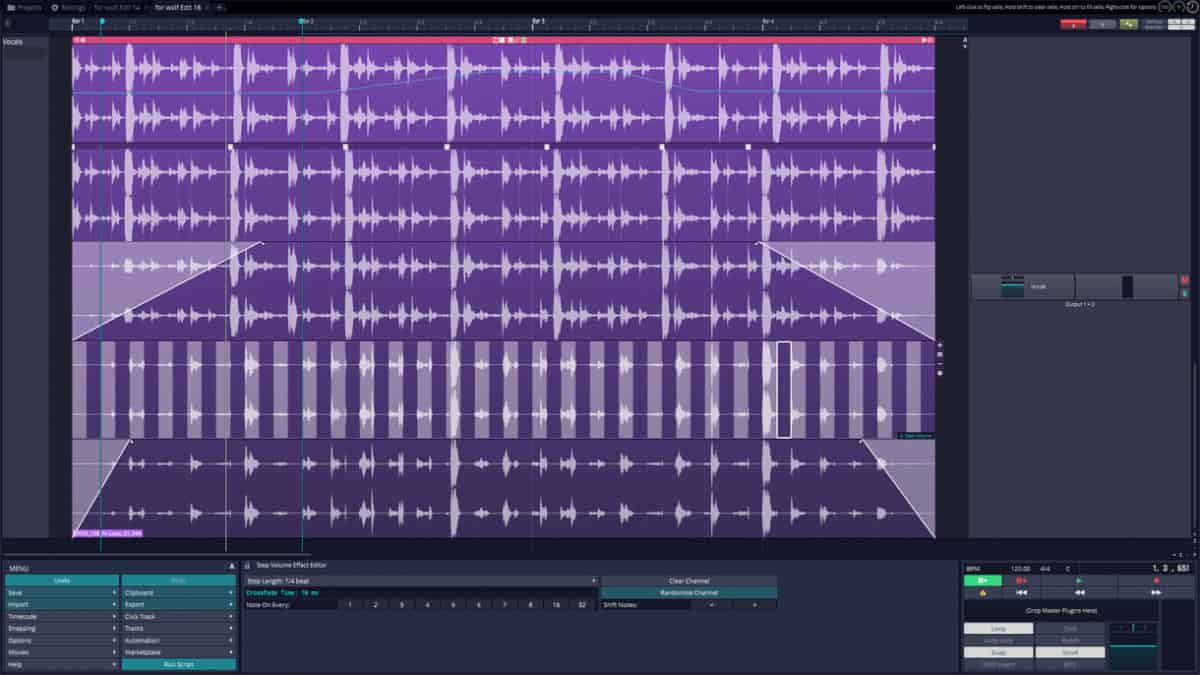
ต้องการใช้ Tracktion บน Arch Linux หรือไม่ คุณจะต้องสร้างมันด้วยแพ็คเกจ AUR ที่ไม่เป็นทางการ ในการทำให้ AUR ทำงานให้ทำตามคำแนะนำทีละขั้นตอนด้านล่าง
ขั้นตอนที่ 1: ติดตั้งแพ็คเกจ Git และ Base-devel ลงในคอมพิวเตอร์ของคุณโดยใช้เครื่องมือบรรจุภัณฑ์ Pacman
sudo pacman -S git base-devel
ขั้นตอนที่ 2: การใช้คำสั่ง Git โคลนสแน็ปช็อต AUR ล่าสุดของ Tracktion 7
git clone https://aur.archlinux.org/t7-daw.git
ขั้นตอนที่ 3: ย้ายเทอร์มินัลเซสชันไปยังโฟลเดอร์“ t7-daw” ด้วย ซีดี คำสั่ง
cd t7-daw
ขั้นตอนที่ 4: เมื่อคุณอยู่ในโฟลเดอร์ t7-daw คุณจะสามารถใช้ makepkg คำสั่งเพื่อดาวน์โหลดไฟล์แพคเกจ DEB ถอดรหัสมัน ฯลฯ
makepkg -sri
การติดตั้ง Tracktion บน Arch Linux นั้นไม่แน่นอนเช่นโปรแกรมไม่สนับสนุนอย่างเป็นทางการ อย่าลืมตรวจสอบกับหน้า AUR อย่างเป็นทางการและอ่านความคิดเห็นหากคุณพบปัญหาในการตั้งค่า นอกจากนี้หากเกิดข้อผิดพลาดในการพึ่งพาระหว่างการติดตั้งให้ดาวน์โหลดการอ้างอิงด้วยตนเองในหน้า AUR ภายใต้ส่วน“ การพึ่งพา”
คำแนะนำในการติดตั้ง Fedora

Fedora Linux ไม่มี AUR และไม่มี RPM สำหรับ Tracktion 7 ดังนั้นถ้าคุณต้องการใช้คุณต้อง decompile แพ็กเกจ DEB ด้วยตนเอง
หมายเหตุ: เราสามารถยืนยันได้ว่า Tracktion ใช้ได้กับ Fedora 29 แต่ได้รับการเตือนว่าอาจไม่เหมาะกับคุณ
หากต้องการให้ Tracktion ทำงานบน Fedora Linux PC ของคุณให้เปิดเครื่องเทอร์มินัลแล้วทำตามคำแนะนำทีละขั้นตอนด้านล่าง
ขั้นตอนที่ 1: ติดตั้งการอ้างอิงที่จำเป็นเพื่อให้ Tracktion ทำงาน
sudo dnf install libXinerama libXext libXext-devel mesa-libGL mesa-dri-drivers libcurl-devel alsa-lib-devel libstdc++ libgcc glibc-devel freetype
ขั้นตอนที่ 2: ไปที่เว็บไซต์ Tracktion และสร้างบัญชี จากนั้นค้นหาโลโก้“ Linux” และดาวน์โหลดแพ็คเกจ DEB ไปยัง Fedora
ขั้นตอนที่ 3: ตั้งค่า Alien บนคอมพิวเตอร์ของคุณโดยทำตามคำแนะนำนี้ จากนั้นแปลงแพ็คเกจ DEB เป็นไฟล์ TarGZ ด้วย ต่างด้าว -tvc.
cd ~/Downloads alien -tcv TracktionInstall_7_Linux_64Bit_latest.deb
ขั้นตอนที่ 4: แตก TGZ ที่ Alien สร้างขึ้นด้วยคำสั่ง Tar
mkdir -p ~/tracktion7 tar xzvf tracktion7*.tgz -C ~/tracktion7
ขั้นตอนที่ 5: ย้ายเครื่องไปไว้ที่“ tracktion7” ด้วย ซีดีและใช้ rsync เพื่อติดตั้งโปรแกรม
cd ~/tracktion7
sudo rsync -a usr/ /usr</ p>













ความคิดเห็น